フォルダーをクリーンアップするには
フォルダーのクリーンアップとプロパティ
最終更新日時:2016/04/30 08:58:04
Outlook 2016で選択されたフォルダーに対して重複メッセージを削除するには、[フォルダー]タブの[クリーンアップ]グループの[フォルダーのクリーンアップ]から[フォルダーのクリーンアップ]を選択します。[フォルダーとサブフォルダーのクリーンアップ]を選択すると、選択されたフォルダーとそのサブフォルダー内のすべてのスレッドが検証され、重複するメッセージが削除されます。
フォルダーのクリーンアップ
- 対象となるフォルダーを選択し、[フォルダー]タブの[フォルダーのクリーンアップ]をクリックします。
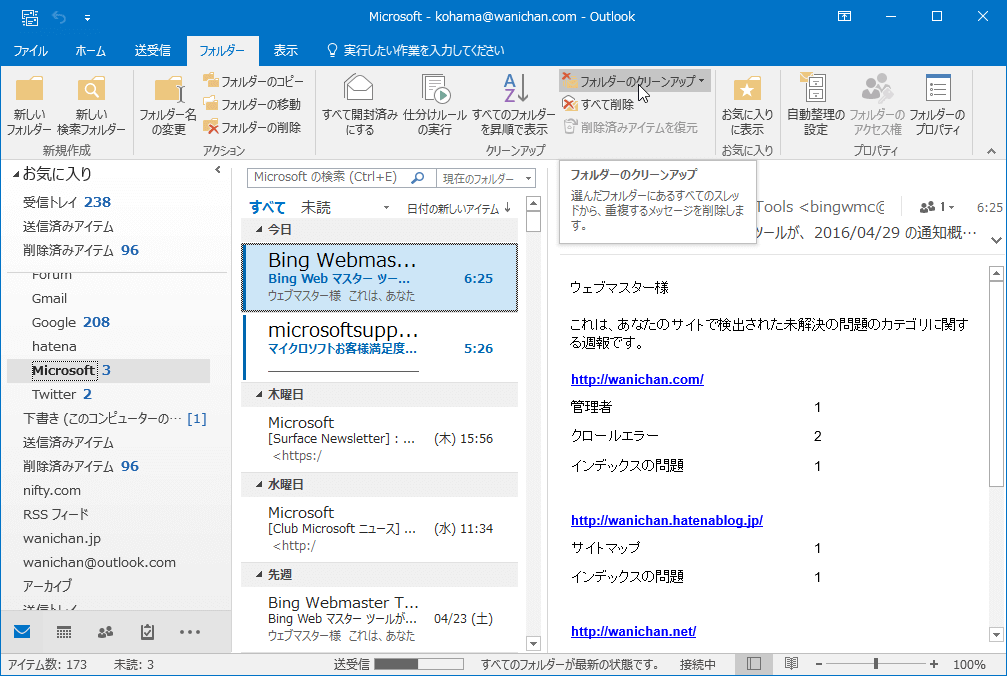
- [フォルダーのクリーンアップ]を選択します。
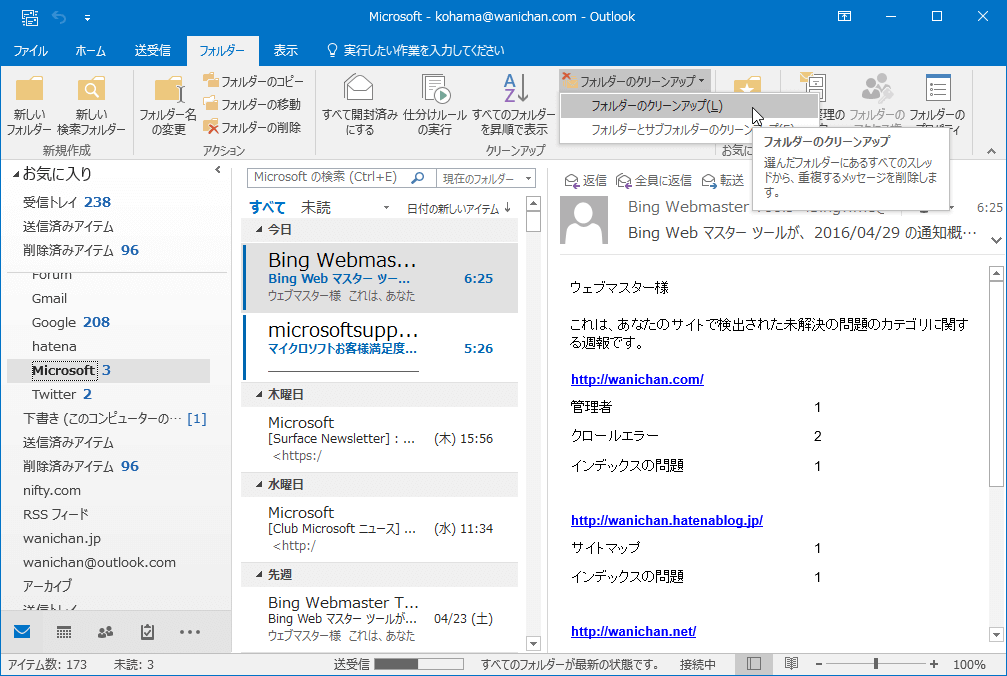
- 以下のメッセージが表示されたら[フォルダーのクリーンアップ]ボタンをクリックします。
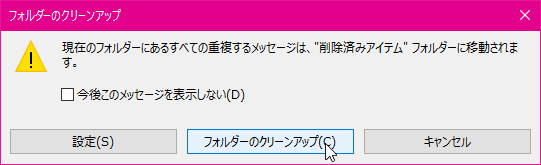
備考
フォルダーにサブフォルダーがある場合、まるごとクリーンアップを実行するには、[フォルダー]タブの[クリーンアップ]グループの[フォルダーのクリーンアップ]から[フォルダーとサブフォルダーのクリーンアップ]を選択します。
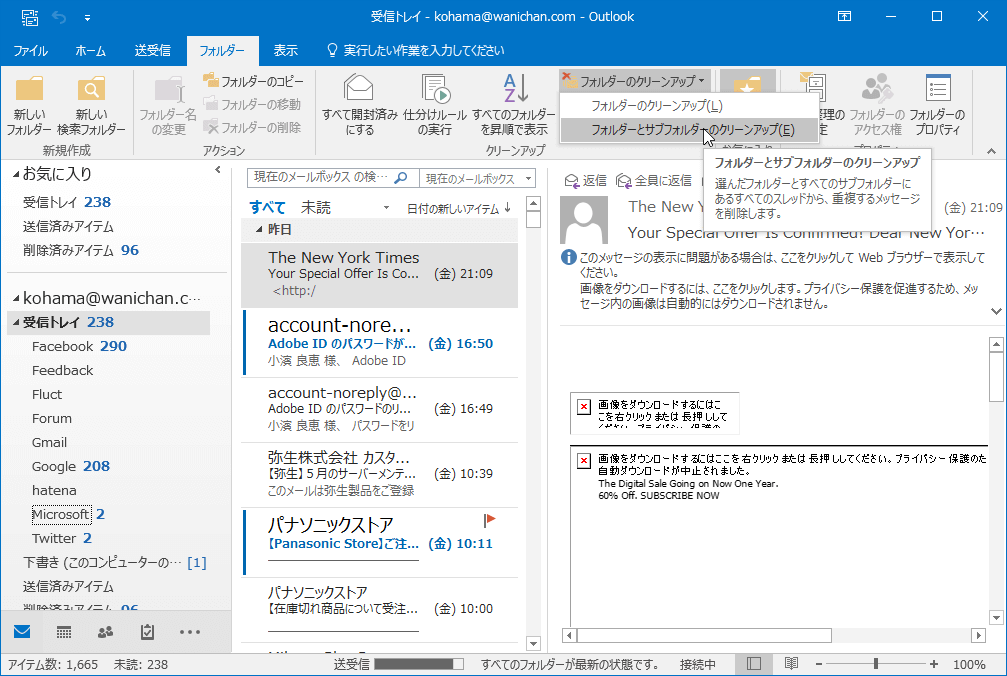

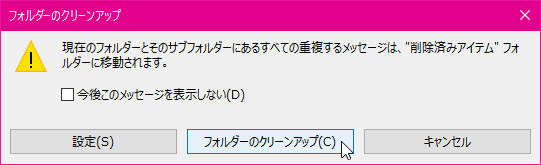
スポンサーリンク
INDEX
コメント
※技術的な質問はMicrosoftコミュニティで聞いてください!

